Bạn đang làm việc với hàng trăm, hàng nghìn con số La Mã nhưng có yêu cầu bắt buộc tài liệu của bạn phải sử dụng số Ả Rập. Chỉ cần 1 thao tác nhỏ trong nháy mắt bạn đã có thể chuyển đổi chúng sang số Ả Rập. Bài viết dưới đây giới thiệu chi tiết hàm Hàm ARABIC – Hàm chuyển đổi một số La Mã thành số Ả Rập dưới dạng 1 số trong Excel.
Bạn đang đọc: Hàm ARABIC – Hàm chuyển đổi một số La Mã thành số Ả Rập dưới dạng 1 số trong Excel
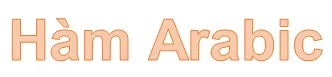
Mô tả: Hàm thực hiện chuyển đổi 1 chữ số La Mã sang một chữ số Ả Rập dưới dạng số.
Cú pháp: ARABIC(text).
Trong đó: text là chữ số La Mã muốn chuyển đổi, nó có thể là 1 chuỗi text nằm trong dấu ngoặc kép hoặc là kí tự trống hay có thể là một tham chiếu đến ô chứa văn bản. Nó là tham số bắt buộc.
Chú ý:
– Nếu giá trị đối số text không phải là giá trị hợp lệ (là giá trị số, ngày tháng và văn bản không phải số La Mã) -> hàm trả về giá trị lỗi #VALUE!
– Nếu đối số text =”” -> hàm trả về giá trị 0.
– Chiều dài tối đa của đối số text là 255 ký tự -> giá trị tối đa hàm ARABIC trả về là 255.000.
– Hàm không phân biệt chữ số La MÃ viết hoa hay viết thường.
– Mặc dù số La Mã âm không nằm trong tiêu chuẩn, nhưng nếu bạn muốn dùng chỉ việc chèn thêm dấu âm trước văn bản chữ La Mã, ví dụ: “-XXV.”
– Hàm ARABIC bỏ qua khoảng trằng đầu và cuối của text.
– ARABIC hoạt động ngược với hàm ROMAN.
Ví dụ:
Chuyển đổi các chữ số La Mã sang số Ả Rập.

– Tại ô cần tính nhập công thức: =ARABIC(E7).

– Nhấn Enter -> giá trị chuyển đổi là:
Tìm hiểu thêm: Hàm FDIST – Hàm trả về phân bố xác suất F (mức đa dạng) bên phải cho hai tập dữ liệu trong Excel
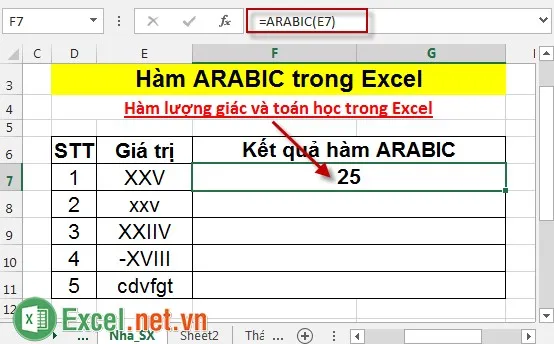
– Hàm không phân biệt chữ hoa và chữ thường. Với giá trị “xxv” cho cùng kết quả với giá trị “XXV”.

– Với chữ số La Mã âm muốn lấy giá trị nhập dấu trừ đằng trước -> kết quả:
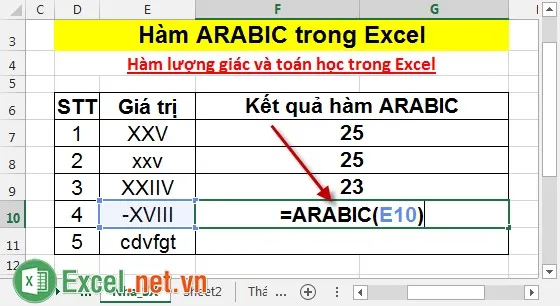
– Trường hợp nhập giá trị chữ số La Mã không đúng -> hàm trả về giá trị lỗi #VALUE!
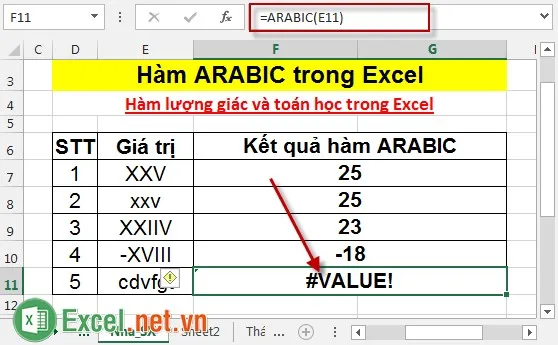
>>>>>Xem thêm: Hàm DSUM – Hàm tính tổng các giá trị trong 1 trường (cột) của 1 cơ sở dữ liệu với điều kiện cho trước trong Excel
Trên đây là hướng dẫn cách sử dụng và một số chú ý khi làm việc với hàm ARABIC.
Chúc các bạn thành công!
